暗号化方法: 1. 暗号化する必要があるファイルを選択し、マウスを右クリックして、ポップアップ右クリック メニューで [圧縮ファイルに追加] を選択します; 2. 開いた圧縮ファイルでインターフェースで、「パスワードの追加」をクリックします; 3. ポップアップウィンドウでパスワードを設定し、「OK」をクリックします; 4. 「今すぐ圧縮」をクリックして、圧縮ファイルにパスワードを追加します。

このチュートリアルの動作環境: Windows 7 システム、360 Compression 4.0.0.1390、Dell G3 コンピューター。
圧縮ファイル:
圧縮する必要があるファイル/フォルダーを見つけて、ファイルを右クリックし、[圧縮ファイルに追加]をクリックして圧縮を開始します。

パスワードの追加:
圧縮インターフェイスに入り、クリックしてパスワードを追加します。 [この手順は圧縮ソフトウェアによって若干異なる場合がありますが、必ずパスワードを追加してください。セキュリティに問題がある場合があります]

パスワードを入力してください:
パスワード追加インターフェイスに入ったら、パスワードを入力してください。必ず覚えやすいものを入力してください。そうしないと、しばらくすると開くことができなくなります。それだけです。入力後、「確認」をクリックします。

圧縮の開始:
パスワードを設定した後、[今すぐ圧縮] をクリックしてファイルの圧縮と暗号化を開始します。

圧縮成功:
圧縮ファイルと元のファイルの両方が存在し、圧縮が成功したことがわかります。以下で解凍し、パスワードが正常に設定されたかどうかを確認してください。

解凍:
圧縮ファイルを右クリックし、[解凍先] をクリックして解凍を開始します。

パスワードが必要です:
示されているとおり。次のインターフェイスが表示されます。解凍にはパスワードが必要です。これは、パスワードが正常に設定されたことを示します。

コンピュータ関連の知識について詳しくは、FAQ 列をご覧ください。
以上が圧縮ファイルを暗号化する方法の詳細内容です。詳細については、PHP 中国語 Web サイトの他の関連記事を参照してください。
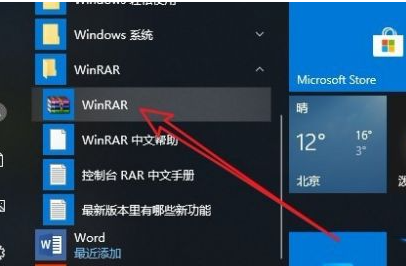 win10右键没有压缩包选项怎么办Jul 13, 2023 pm 11:05 PM
win10右键没有压缩包选项怎么办Jul 13, 2023 pm 11:05 PMwin10系统内置解压缩软件WinRAR,一般大家在文件夹上右键就可找到缩小选项,可是有些用户发现自己的右键没有压缩包选项,怎么办呢?你先在菜单栏找到WinRAR开启,随后点击上边的选项,随后挑选设定,在开启窗口中转换到集成菜单栏,点击前后文菜单项目按键,勾选“添加到压缩包”即可。win10右键没有压缩包选项怎么办:能够在Windows10桌面先后点击“开始/WinRar/Winrar”菜单项。这时便会开启Winrar的软件主界面,点击上边的“选项”菜单项。在弹出的选项下拉列表中,大家点击“设定
 Redis作为缓存数据库的数据压缩与加密方案Jun 21, 2023 am 08:48 AM
Redis作为缓存数据库的数据压缩与加密方案Jun 21, 2023 am 08:48 AMRedis作为一款开源的内存缓存数据库,在应用开发中极度广泛。其强大、高效的性能优势,使得其成为了最常用的缓存数据库之一。然而,在某些特殊场景下,由于数据量过大或安全性需要,我们需要对Redis数据进行压缩和加密处理。本文将从Redis的数据压缩和加密两方面入手,探讨Redis作为缓存数据库在实际应用中的数据压缩与加密方案。一、Redis数据压缩方案Re
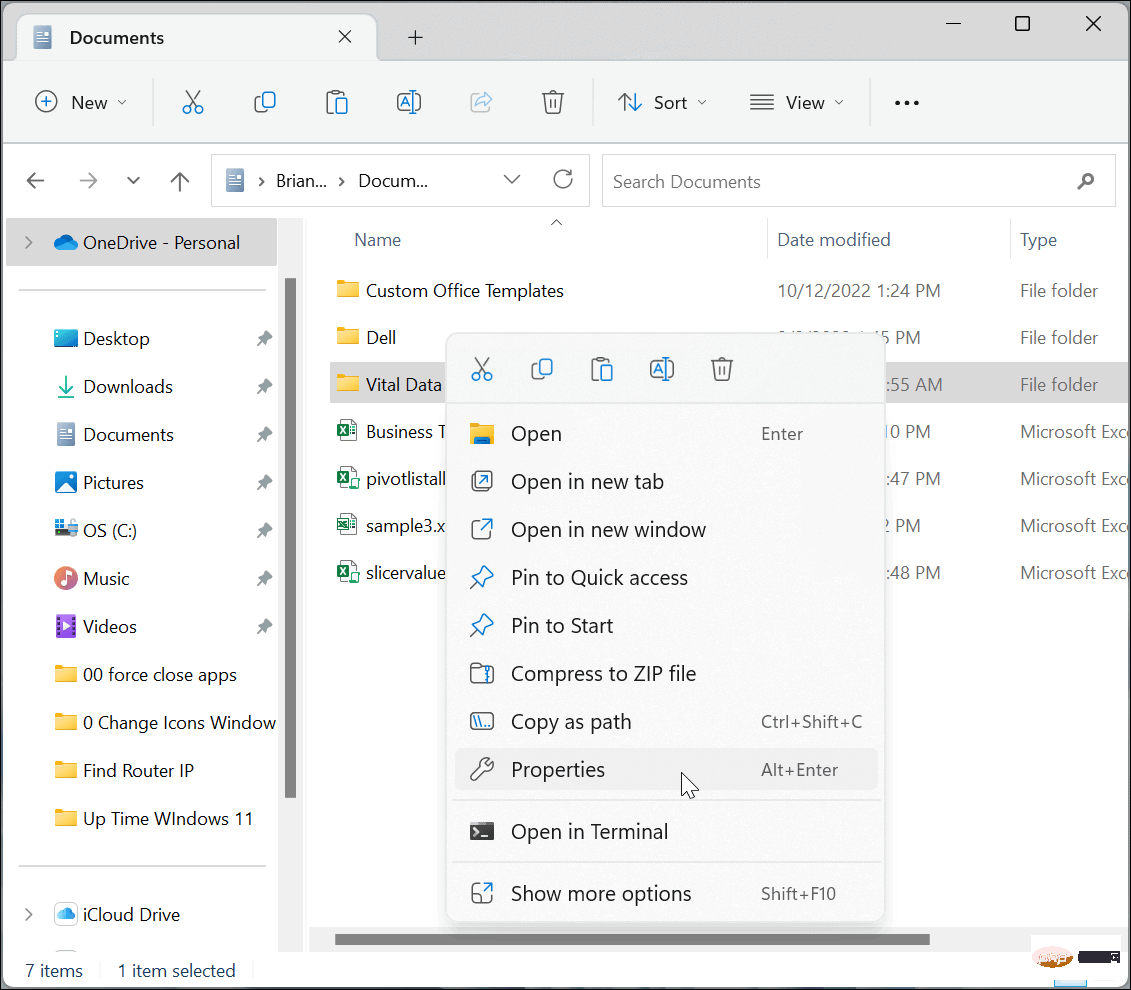 如何在 Windows 11 上加密文件和文件夹May 03, 2023 pm 06:46 PM
如何在 Windows 11 上加密文件和文件夹May 03, 2023 pm 06:46 PM在Windows11上加密文件和文件夹与WindowsBitLocker一样,EFS加密可用于加密您PC上最重要的文件。使用内置加密非常简单,而且触手可及。此外,由于EFS与您的用户帐户相关联,我们将向您展示如何将加密密钥备份到安全位置,这样您就永远不会失去对文件和文件夹的访问权限。注意:要使用EFS,您的PC必须运行Windows11专业版、企业版或教育版。EFS加密在Windows11家庭版上不可用。要加密充满文件的文件夹或单个文件,请使用以下步骤:
 PHP实现SHA加密技术Jun 18, 2023 pm 02:51 PM
PHP实现SHA加密技术Jun 18, 2023 pm 02:51 PMSHA(SecureHashAlgorithm)加密技术是一种常用的安全加密算法。在PHP开发中,SHA加密技术通常用于加密账户密码以及保护敏感数据。本文将介绍如何在PHP中实现SHA加密技术。SHA算法简介SHA算法是一种信息摘要算法,通常用于数据的完整性保护和身份验证。SHA算法的主要作用是将任意长度的消息转换为一个固定长度的消息摘要(即哈希值),通
 压缩文件密码忘记怎么办Aug 16, 2023 pm 02:11 PM
压缩文件密码忘记怎么办Aug 16, 2023 pm 02:11 PM压缩文件密码忘记可以尝试使用一些常见的密码、使用一些密码恢复工具、考虑寻求专业的帮助和与压缩文件的创建者或发送者联系来解决,详情介绍:1、使用一些常见的密码,可能会使用简单的密码,如生日、手机号码、重要日期等;2、使用一些密码恢复工具,有许多密码恢复工具可以帮助找回忘记的压缩文件密码;3、考虑寻求专业的帮助,有一些专业的数据恢复公司或技术人员可以提供密码恢复服务等。
 如何进行代码授权和加密保护?Jun 12, 2023 am 09:33 AM
如何进行代码授权和加密保护?Jun 12, 2023 am 09:33 AM在当前信息化时代,网络上存在着大量的软件、程序和代码文件,其中有不少代码是需要被保护的,以避免被盗版或恶意利用,同时也有些代码需要进行授权以获得经济收益。那么,问题就来了:如何进行代码授权和加密保护呢?一、代码授权代码授权是指在一定的条件下,授予使用或修改、发布软件或程序源代码的权利。此时,程序开发者作为版权人,需要明确在何种情况下允许其他人使用代码、以何
 PHP开发中的最佳加密和哈希技术May 27, 2023 am 08:21 AM
PHP开发中的最佳加密和哈希技术May 27, 2023 am 08:21 AM在今天的数字时代中,随着互联网的发展和信息的日益重要,数据的保密性和安全性变得越来越重要。为了确保数据在传输过程中不被窃取或篡改,PHP开发人员通常使用加密和哈希技术来保护敏感数据。本文将介绍PHP开发中最常用的加密和哈希技术,以及它们的优缺点。一、加密技术加密是一种保护数据安全性的技术,它使用算法将数据转换为无意义的形式。只有持有密钥的人才能将其还原为可读
 PHP中API的最佳数据加密方法Jun 17, 2023 pm 12:00 PM
PHP中API的最佳数据加密方法Jun 17, 2023 pm 12:00 PM随着互联网技术的发展,传输数据的安全性显得尤为重要。而API接口的安全问题是表现得最为明显的,因此数据传输过程中加密变得格外重要。PHP是目前最流行的开源Web开发语言之一,为了保障数据传输过程的安全,本文将分享一些PHP中API的最佳数据加密方法。1.基于HTTPS的加密HTTPS协议被广泛用于对HTTP协议进行安全加密,比如银行在线交易、电子邮件、社交网

ホットAIツール

Undresser.AI Undress
リアルなヌード写真を作成する AI 搭載アプリ

AI Clothes Remover
写真から衣服を削除するオンライン AI ツール。

Undress AI Tool
脱衣画像を無料で

Clothoff.io
AI衣類リムーバー

AI Hentai Generator
AIヘンタイを無料で生成します。

人気の記事

ホットツール

SublimeText3 中国語版
中国語版、とても使いやすい

MinGW - Minimalist GNU for Windows
このプロジェクトは osdn.net/projects/mingw に移行中です。引き続きそこでフォローしていただけます。 MinGW: GNU Compiler Collection (GCC) のネイティブ Windows ポートであり、ネイティブ Windows アプリケーションを構築するための自由に配布可能なインポート ライブラリとヘッダー ファイルであり、C99 機能をサポートする MSVC ランタイムの拡張機能が含まれています。すべての MinGW ソフトウェアは 64 ビット Windows プラットフォームで実行できます。

AtomエディタMac版ダウンロード
最も人気のあるオープンソースエディター

メモ帳++7.3.1
使いやすく無料のコードエディター

mPDF
mPDF は、UTF-8 でエンコードされた HTML から PDF ファイルを生成できる PHP ライブラリです。オリジナルの作者である Ian Back は、Web サイトから「オンザフライ」で PDF ファイルを出力し、さまざまな言語を処理するために mPDF を作成しました。 HTML2FPDF などのオリジナルのスクリプトよりも遅く、Unicode フォントを使用すると生成されるファイルが大きくなりますが、CSS スタイルなどをサポートし、多くの機能強化が施されています。 RTL (アラビア語とヘブライ語) や CJK (中国語、日本語、韓国語) を含むほぼすべての言語をサポートします。ネストされたブロックレベル要素 (P、DIV など) をサポートします。

ホットトピック
 7439
7439 15
15 1369
1369 52
52


